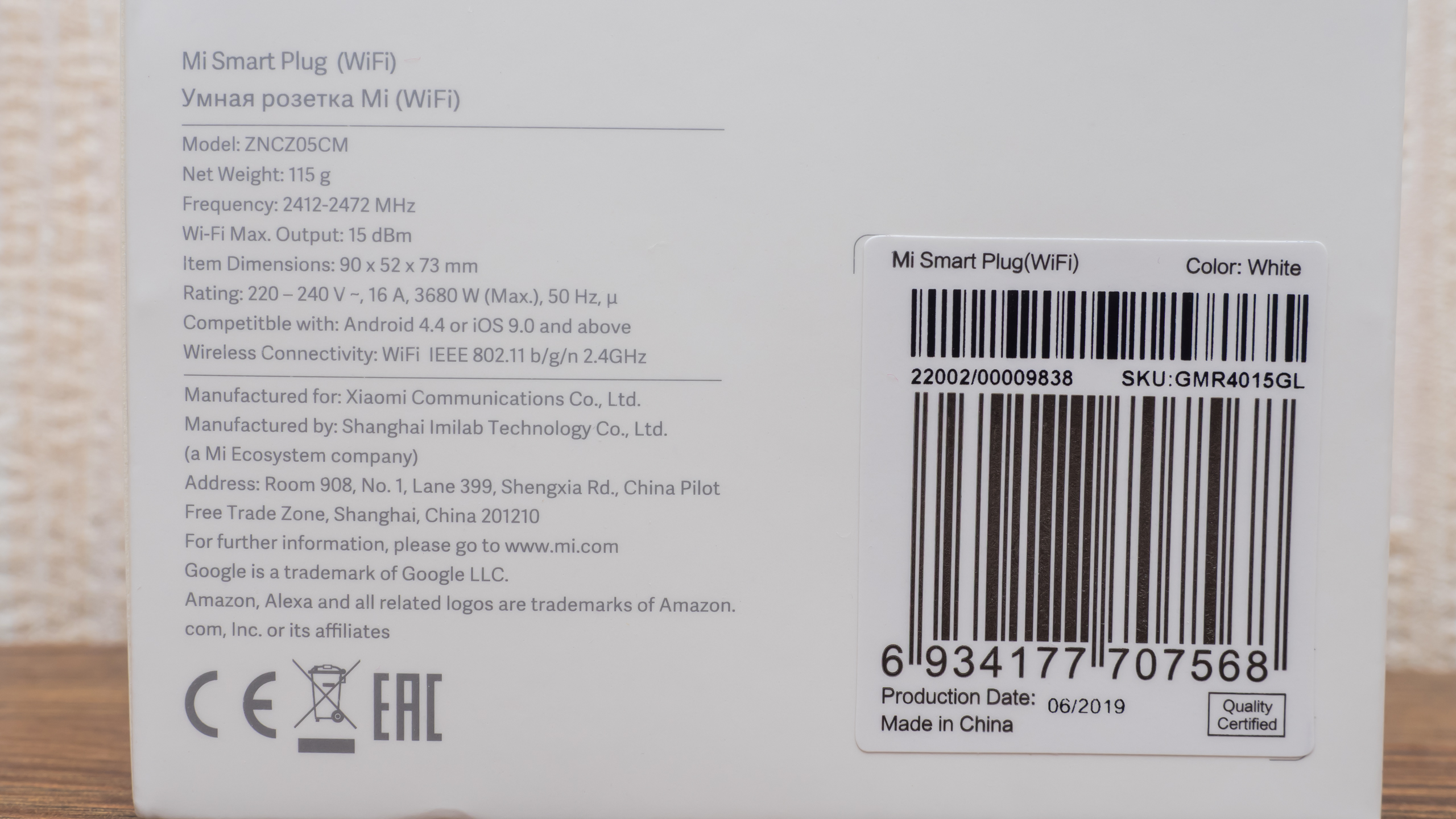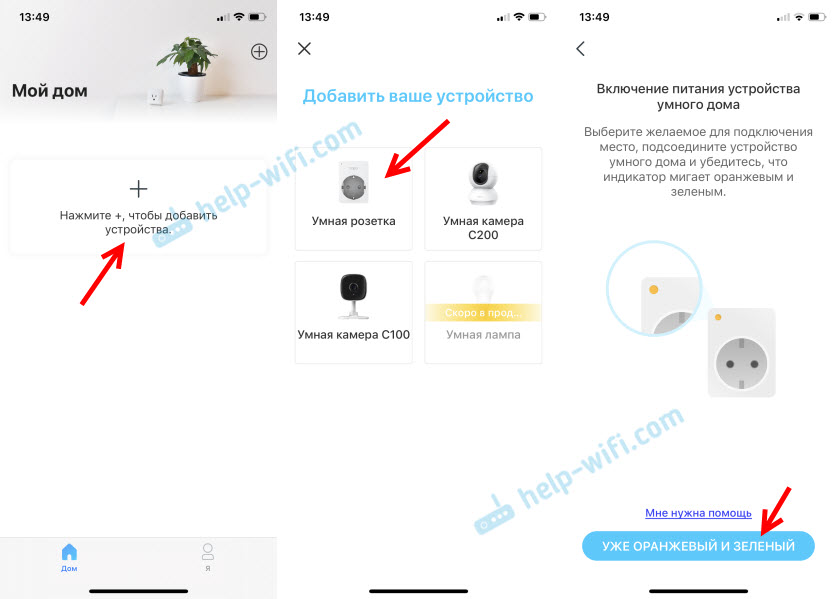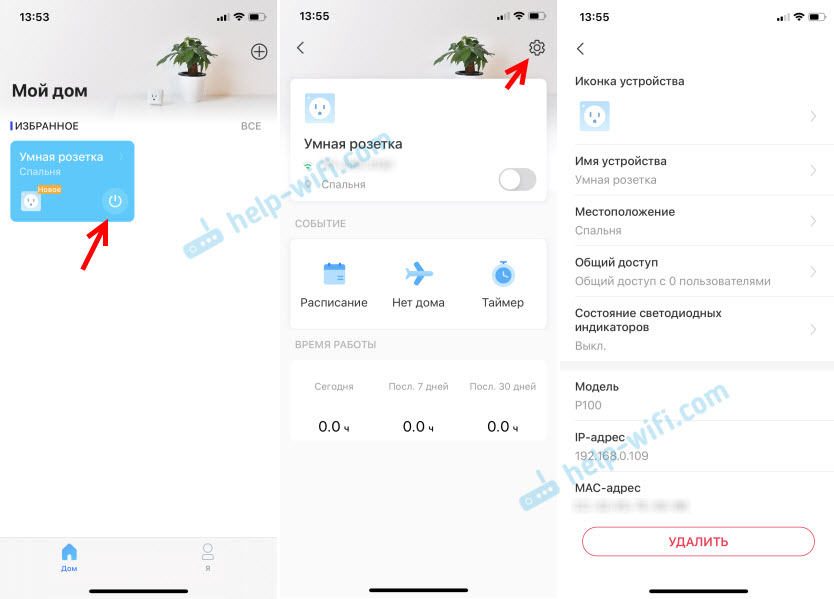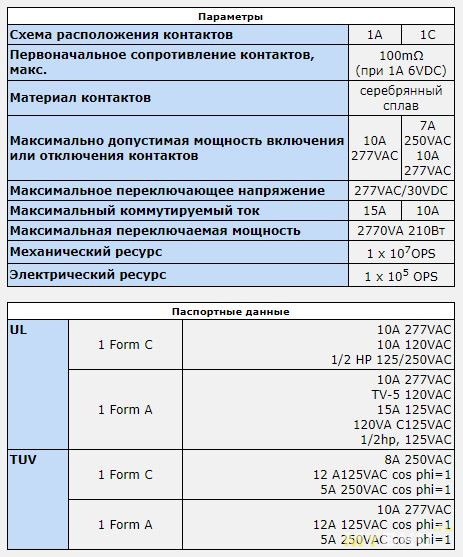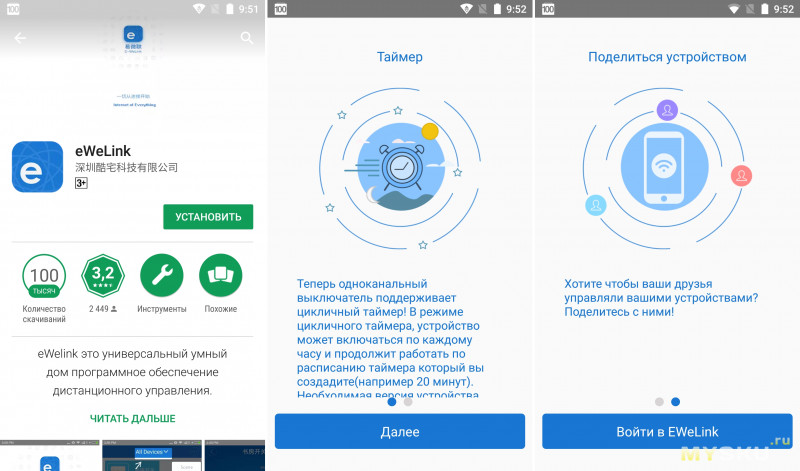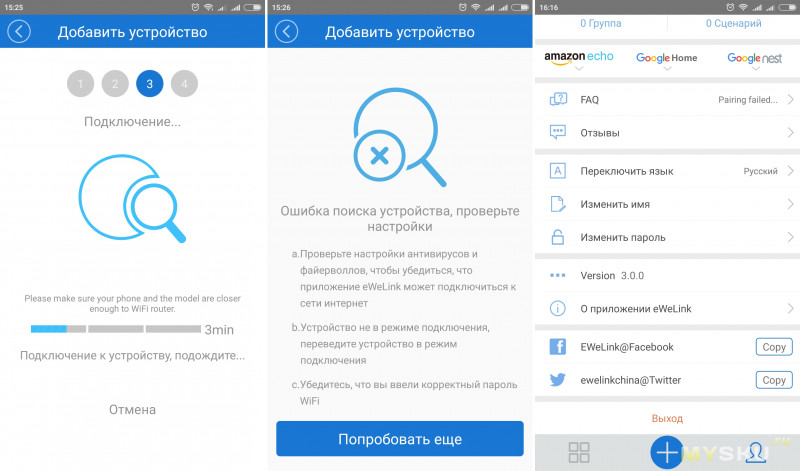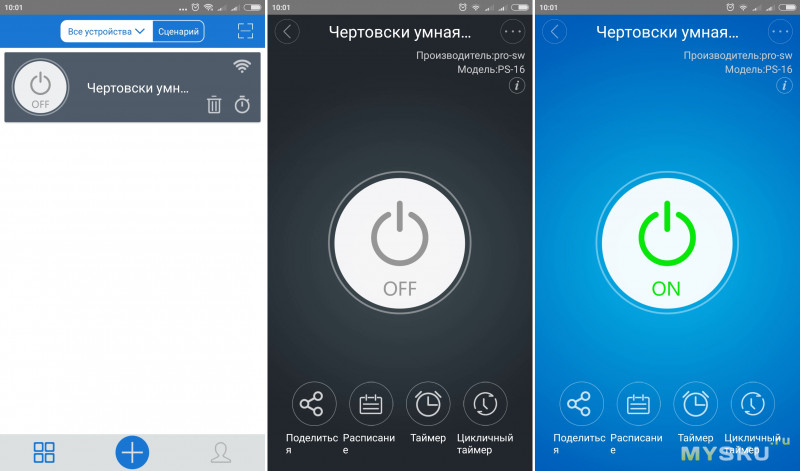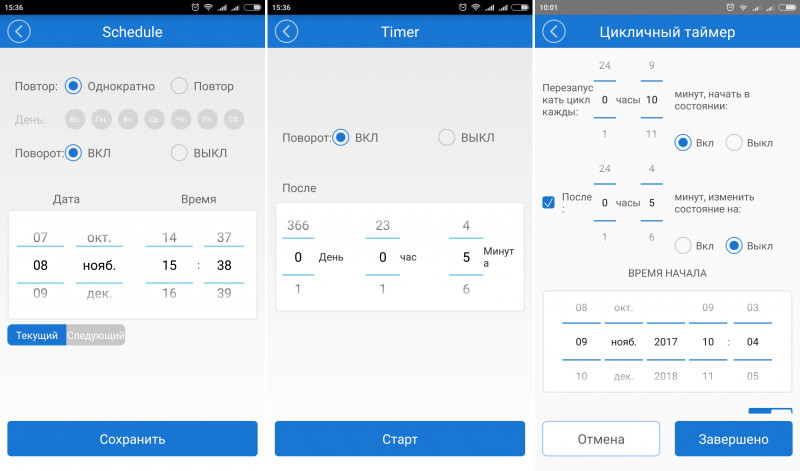S20 Smart Socket розетка — инструкция по эксплуатации.
1. Скачать приложение «eWeLink».
Поиск “eWeLink » в магазине приложений для iOS версии или Google play для Android версии.
Инструкция по установке eWeLink
2. Добавить устройство
- Подключите и включите свой разъем S20.
2. Нажмите кнопку в течение 7 секунд, пока зеленый светодиод быстро не мигнет. Благодаря тому, что в данной модели используется разная прошивка и модуль, светодиод имеет два мигающих пути.
Откройте eWeLink, нажмите”+», вы увидите значки сопряжения. Пожалуйста, выберите режим сопряжения в соответствии с приведенными ниже инструкциями:
Если индикатор мигает следующим образом: выберите режим быстрого сопряжения (сенсорный) , нажмите Далее .
Если светодиод мигает вот так:
a .если прошивка устройства 1.6.0 или выше , выберите режим быстрого сопряжения (сенсорный). В противном случае он не сможет добавить устройство. Нажмите Кнопку Далее .
b .если прошивка вышеуказанных моделей ниже 1.6.0 , Пожалуйста, выберите значок совместимого режима сопряжения (AP), нажмите кнопку Далее. пользователи iOS должны перейти к настройке телефона>WiFi> > подключение Wi-Fi начинается с ITEAD -******, введите пароль по умолчанию 12345678. Вернитесь к eWeLink, нажмите кнопку Далее.
3. Он будет автоматически искать и подключать интеллектуальное домашнее устройство вокруг вас.
4. Он будет автоматически выбирать ваш домашний SSID, пожалуйста, введите пароль:
4.1 если пароль отсутствует, оставьте его пустым.
4.2 теперь eWeLink поддерживает только протокол связи 2.4 G WiFi, 5G-WiFi не поддерживается.
5. Назовите устройство для завершения.
6. Возможно, устройство находится «в автономном режиме» на eWeLink, поскольку устройству требуется 1 минута для подключения к маршрутизатору и серверу. Когда зеленый светодиод горит, устройство находится «в сети“, если eWeLink показывает все еще” в автономном режиме», пожалуйста, закройте eWeLink и снова откройте.
3. Особенности приложения
1. Дистанционное управление WiFi и состояние устройства
Включите / выключите, нажав на значок устройства. Состояние устройства всегда одновременное отображение на приложение.
2. Долевое Управление
Владелец может совместно использовать устройства с другими учетными записями eWeLink. При совместном использовании устройств, оба должны оставаться в сети на eWeLink. Потому что если учетная запись, которую вы хотите поделиться, не находится в интернете, он/она не получит приглашение.
Как сделать это возможным? Сначала нажмите кнопку Поделиться, введите учетную запись eWeLink (номер телефона или адрес электронной почты), которую вы хотите поделиться, отметьте разрешения таймера (edit/delete/change/enable), которые вы хотите предоставить, а затем нажмите кнопку Далее. Другая учетная запись получит сообщение с приглашением. Нажмите кнопку Принять, устройство успешно предоставило общий доступ. Другой пользователь будет иметь доступ к управлению устройством.
3. Синхронизация
Поддержите максимальные 8 позволенные расписания времени одиночных / повторения / обратного отсчета каждое устройство.
4. Установите состояние включения питания по умолчанию
В разделе Настройка устройства можно задать состояние устройства по умолчанию: включено или выключено, когда устройство включено.
5. Сцена / Умная Сцена
Сцена позволяет автоматически включать / выключать ваши устройства. Настройки сцены находятся в правом верхнем углу списка устройств. Вы можете настроить сцены или интеллектуальные сцены для включения / выключения устройства.
Пользователи должны выбрать “Click to execute » в условии, добавить различные существующие устройства, назвать сцену и сохранить ее.
6. Механизм защиты
Одно устройство один владелец. Другие люди не могут добавить устройства, которые уже были добавлены. Если вы хотите добавить свое устройство в другую учетную запись, не забудьте сначала удалить его.
7. Обновить
Он будет автоматически напоминать вам о новой прошивке или версии. Пожалуйста, обновите как можно скорее.
4. Проблемы и пути их решения
Прочитайте подробный FAQ на Itead Smart Home Forum. Если приведенные ниже ответы не могут решить вашу проблему, пожалуйста, отправьте отзыв о eWeLink.
1. Мое устройство успешно добавлено, но остается “автономным”.
Ответы: недавно добавленному устройству требуется 1-2 минуты для подключения к маршрутизатору и Интернету. Если он остается в автономном режиме в течение длительного времени, пожалуйста, судить о проблеме по состоянию зеленого светодиода:
1.1. Зеленый светодиод быстро мигает один раз и повторяется, что означает, что устройство не удалось подключиться к маршрутизатору. Причиной может быть неправильный ввод пароля WiFi или устройство находится слишком далеко от маршрутизатора, что вызывает слабый сигнал Wi-Fi. Устройство не может быть добавлено к 5G-wifi-маршрутизатору, только 2.4 G-wifi в порядке. Наконец, убедитесь, что ваш маршрутизатор открыт на компьютере MAC.
1.2. Зеленый светодиод медленно мигает один раз и повторяется, что означает, что устройство подключено к маршрутизатору и серверу, но не было добавлено в список устройств. Затем снова включите устройство, если оно все еще не работает, просто снова добавьте устройство.
1.3. Зеленый светодиод быстро мигает дважды и повторяется, это означает, что устройство подключено к маршрутизатору, но не удалось подключиться к серверу. Тогда, пожалуйста, подтвердите, что ваш Wi-Fi маршрутизатор работает нормально.
2. Почему приложение не может найти устройство в состоянии сопряжения?
Ответы: это из-за кэша вашего телефона. Пожалуйста, закройте WLAN вашего телефона, а затем откройте его через минуту. В то же время, пожалуйста, выключите устройство, если вы можете, а затем включите питание, чтобы попробовать еще раз.
3. Срок действия моего WiFi истек, можно ли подключить устройства к локальной сети?
Ответы: S20 поддерживает управление по локальной сети (обновление в 15/10/2017, функция LAN была остановлена).
4. Зеленый светодиод продолжает гореть, даже если устройство включено. Нажмите кнопку, но устройство не работает.
Ответы: цепь может быть сломана, пожалуйста, отправьте ее обратно для тестирования. Возвращенные почтовые расходы доставки и упаковка будут за счет покупателя, если устройство повреждено покупателем, и покупатель должен нести дополнительную стоимость ремонта.

Умная розетка — это девайс, которым можно управлять на расстоянии при помощи вашего смартфона. На сегодня производители выпускают большое кол-во разнообразных моделей. Мы рассмотрим один из наиболее бюджетных вариантов.


Характеристики
- ⚡входное напряжение от 90 до 250В
- ⚡номинальный ток — 10А
- ⚡максимальная подключаемая мощность — 2,2квт
Для управления розеткой придется скачать на телефон приложение Xiaomi MiHome. Взять можно отсюда. Подключение очень простое:
- ⚡включаете розетку в сеть. Индикатор начинает светиться желтым цветом
- ⚡заходите на смартфоне в приложение MiHome и нажимаете в правом верхнем углу на кнопку добавить устройство. Начинается сканирование и автоматический поиск.
- ⚡когда устройство будет найдено, нажимаете на иконку розетки и соединяетесь через вашу сеть WiFi
- ⚡индикатор на розетке засветился синим цветом — розетка подключена

Также можно установить временной график работы. В нужной время розетка включается и выключается самостоятельно без вашего участия.
Есть функция обратный отсчет — то есть розетка у вас изначально включена, а вы устанавливаете время через которое питание будет прерываться.
С помощью смартфона розеткой можно управлять из любой точки мира, а не только через домашнюю WiFi сеть. Достаточно чтобы смартфон был подключен к интернету.
Варианты использования

- ⚡можете управлять освещением по расписанию
- ⚡направляетесь с работы и по телефону включаете бойлер или отопление дома. А по приезду у вас уже ждет горячая вода и в комнате тепло;
- ⚡приучите себя постоянно включать через эту розетку утюг, плойку и подобные устройства. Находясь вдали от дома можно в онлайн режиме проверить, не забыли ли вы их выключить уходя из дома. И при необходимости дистанционно обесточить;
- ⚡можно настроить такой режим работы розетки, что когда вы будете покидать квартиру она автоматически отключится. Происходит это из-за пропадания телефона из домашней сети WiFi.
Можно придумать еще кучу применений, все сценарии будут зависеть от вашей фантазии.
Какие же достоинства и недостатки имеет умная розетка Xiaomi:
Недостатки
- ⚡необходимость покупки переходника;
- ⚡приложение для управления на смартфоне на китайском языке. Для перепрошивки придется совершать ряд манипуляций с телефоном;
- ⚡не поддерживается прямое WiFi соединение. Обязательно нужно наличие роутера.
Достоинства
- ⚡не высокая цена в отличие от своих европейских аналогов;
- ⚡если вы заранее задали сценарий (время отключения или включения какого-либо аппарата через розетку) и у вас дома пропал интернет, умная розетка Xiaomi все равно выполнит данный сценарий не смотря ни на что;
- ⚡доступ к программному управлению розеткой можно передать любому доверенному лицу или члену вашей семьи;
- ⚡используя одновременно несколько розеток можно создать небольшое подобие умного дома у себя в квартире;
- ⚡розетка пожаробезопасна (способна выдержать температуру в 750 градусов) и выполнена из материалов не поддерживающих горение.
Подводя итоги можно сказать, что достоинства данного девайса значительно превосходят его недостатки и это умная розетка будет очень полезным инструментом в вашей квартире.
Содержание
- Smart socket eu mini как настроить
- Зачем покупать?
- Где купить?
- Как настроить?
- Нужен надежный выход в сеть Интернет?
- Как работает умная розетка — подключение и настройка
- Что такое «Умная розетка»
- Принцип работы умной розетки
- Как подключить умную розетку
- Xiaomi ZNCZ05CM: умная Wi-Fi-розетка под евровилку, объединение с устройствами под регион Китай
- Содержание
- Где купить ?
- Поставка
- Параметры
- Что в коробке ?
- Внешний вид
- Mihome от vevs
- Home Assistant
- Google Home
- Видеоверсия обзора
- Вывод
- Умная мини Wi-Fi розетка TP-Link Tapo P100 – обзор и настройка
- Подключение и настройка TP-Link Tapo P100
Smart socket eu mini как настроить
Мастерская Тардис п редлагае т вашему вниманию обзор, управляемой по WiFi, розетки Smart Socket EU Mini, модель TE101.
Зачем покупать?
Для возможности дистанционного управления люб ым техническ им устройств ом подключенным к розетке 220 Вольт.
Где купить?
М ожно приобрести на сайте A li E xpress.com, доставка около 1 мес яца из Китая или 1 неделя из России. Ссылка на управляемую розетку http://ali.pub/30k1nv , дополнительная ссылка http://ali.pub/3cr1hp, а также много других розеток управляемых оп сети WiFi и не только http://ali.pub/3cr1ls
Как настроить?
- Розетку Smart Socket EU Mini подключить к промышленной сети 220 Вт.
- На телефон установить программу управления T uya Smart.
- Включить сеть WiFi.
- Через программу добавить устройство в личный кабинет, находящийся в облаке .
- Проверить работоспособность.
Мастерская Тардис рекомендует данное устройство, как для домашнего использования, так и для организаций!
Нужен надежный выход в сеть Интернет?
Мастерская «Тардис» осуществляет не только ремонт сложно-вычислительной техники, но и внедрение сетевой техники фирмы Микротик. Данная аппаратура позволяет реализовать выход в сеть Интернет через двух независимых провайдеров одновременно с балансировкой трафика (передаваемой информации в сеть Интернет).
Т.е. надежность Вашего соединения с сетью Интернет удваивается (возможно и с тремя провайдерами — тогда утраивается). Кстати вторым провайдером может быть — радиодоступ (Yota, Мегафон . )
Источник
Как работает умная розетка — подключение и настройка
Из рекламы или Интернета Вы, наверное, хотя бы раз, но слышали про «Умный дом» — технологию управления домашними электроприборами с помощью телефона или компьютера. Это не фантастика, а уже вполне себе реальность! Хотя, пока, ещё всё только начинается, но даже на этом этапе «умные» устройства уже многое умеют! Например «умная розетка»! Уже сейчас Вы можете с её помощью подключить электроприбор и управлять его работой, даже будучи далеко от своего жилища! Я, например, с её помощью управляю климатом, включая дома обогреватели зимой и кондиционер летом. Не нужно мучаться с таймерами — просто через телефон отдаёшь команду и всё! Просто, удобно и технологично!
Что такое «Умная розетка»
Обычная умная розетка — это небольшой электрический адаптер, который подключается к обычной электрической розетке и управляет подачей электроэнергии электроприборов, которые подключены через неё. Если разобрать такой гаджет, то внутри будет находится обычное электромагнитное реле и контроллер, с помощью которой посылаются управляющие команды для реле на замыкание и размыкание контактов. Так же на плате можно обнаружить беспроводной адаптер — управление умной розеткой осуществляется по WiFi либо через мобильную связь.
Составные элементы умной розетки:
- Реле коммутации 220В;
- управляющая плата — контроллер
- Адаптер беспроводной связи (WiFi или GSM)
Сейчас в продаже можно встретить два варианта исполнения Smart-розеток:
- Наружные — выполнены обычно в виде адаптера-переходника с электрической «вилкой» с обратной стороны, вставляемого в обычную розетку.
- Встраиваемые — эти уже вставляются в подразетники и подключаются к электропроводке уже вместо обычных розеток.
Различаются умные розетки и по способу управления:
- через беспроводную сеть WiFi
- с помощью мобильной связи через SIM-карту
- радиоуправление с пульта
Самые распространённые и популярные сейчас — это Вай-Фай розетки, в том числе от Yandex или Xiaomi. Умные розетки с SIM-картой значительно более дорогие и менее распространённые, а в последнее время вообще потерявшие популярность. Модели с радиоуправлением являются самими дешёвыми и наиболее простыми в техническом плане и не особо интересными.
Принцип работы умной розетки
Благодаря работе умной розетки можно любые обычные бытовые устройства превратить в «умные», правильно управляя подачей электропитания. Самый простой сценарий выглядит так. Вы покупаете смарт-розетку Яндекс и втыкаете её в обычную розетку. Затем, чтобы получить к ней управление, Вы должны будете установить приложение Яндекс и голосовой помощник Алису, после чего подключить умную розетку к управляющей программе.
Окей, управление получено — что дальше?! А дальше можно уже управлять электропитанием подключенного прибора. Например:
- Дистанционное включение электроприбора;
- Автоматическое отключение электроприбора;
- Работа устройства по таймеру;
- Использование сценариев управления приборами.
Самый интересный вариант — это управляющие сценарии. Что это такое? Это будет интересно для тех, кто строит у себя полноценную экосистему умного дома. Здесь уже можно связать смарт-розетку с различными датчиками освещённости, температуры, влажности и т.п. В итоге умный дом будет сам включать свет, когда темно, обогреватель, когда холодно или кондиционер, когда жарко!
Как подключить умную розетку
Несмотря на то, что сейчас в продаже достаточно много различных умных розеток — Yandex, Xiaomi, Redmond, Tp-Link и даже от провайдера Ростелеком и банка Сбер — принцип их подключения и настройки в среднем одинаков, имея лишь небольшие различия. Я буду показывать как подключить умную розетку Яндекс. Для других моделей нужно будет лишь понять принцип и сделать всё то же самое.
Подключение умной розетки выглядит так:
1. Устанавливаем на телефон управляющее приложение через AppStore или Google Play;
2. Включаем на телефоне геолокацию и Wi-Fi;
3. Распаковываем умную розетку Яндекс, подключаем к электросети;
3. Запускаем приложение Яндекс, заходим в раздел «Устройства» и добавляем новую розетку:
4. Указываем приложению свою сеть Wi-Fi и пароль к ней;
5. Ждём пока приложение подхватит умную розетку и пользуемся ею!
Источник
Xiaomi ZNCZ05CM: умная Wi-Fi-розетка под евровилку, объединение с устройствами под регион Китай
Продукция компании Xiaomi полным ходом захватывает европейский и американский рынок. Устройства умного дома — не исключение, и сегодня мы поговорим об одном из них — wi-fi версии управляемой розетки, сделанную под стандартную “шуковскую” евровилку.
Содержание
Где купить ?
- Gearbest — цена на момент публикации $ 21.51
- Banggood — цена на момент публикации $19.99
- Aliexpress — цена на момент публикации $14.99 (герой обзора куплен тут)
Поставка
Коробка оформлена в классическом стиле экосистемы — минимализме. На белом фоне фотография белой же розетки, логотип MI и систем управления Google Assistant и Amazon Alexa. Надписи на коробке сделаны на 6 языках, в том числе и на русском. Выглядит это очень непривычно после стольких лет иероглифов.
Параметры
- Модель — ZNCZ05CM
- Рабочее напряжение — 220-240 Вольт
- Нагрузка — до 16 А, 3680 Ватт (у китайских версий 10 А, 2500 Ватт)
- Интерфейс — wi-fi 2,4 Ггц
- Вес — 115 грамм
- Размер — 90 x 52 x 73 мм
Что в коробке ?
Снимем заводской пластик и заглянем внутрь коробки. В самом верху находится гарантийный талон и книжечка инструкции.

Здесь все тех же шесть языков — английский, испанский, русский, итальянский, французский и немецкий, причем на последнем — гарантия — читается как имя демона.
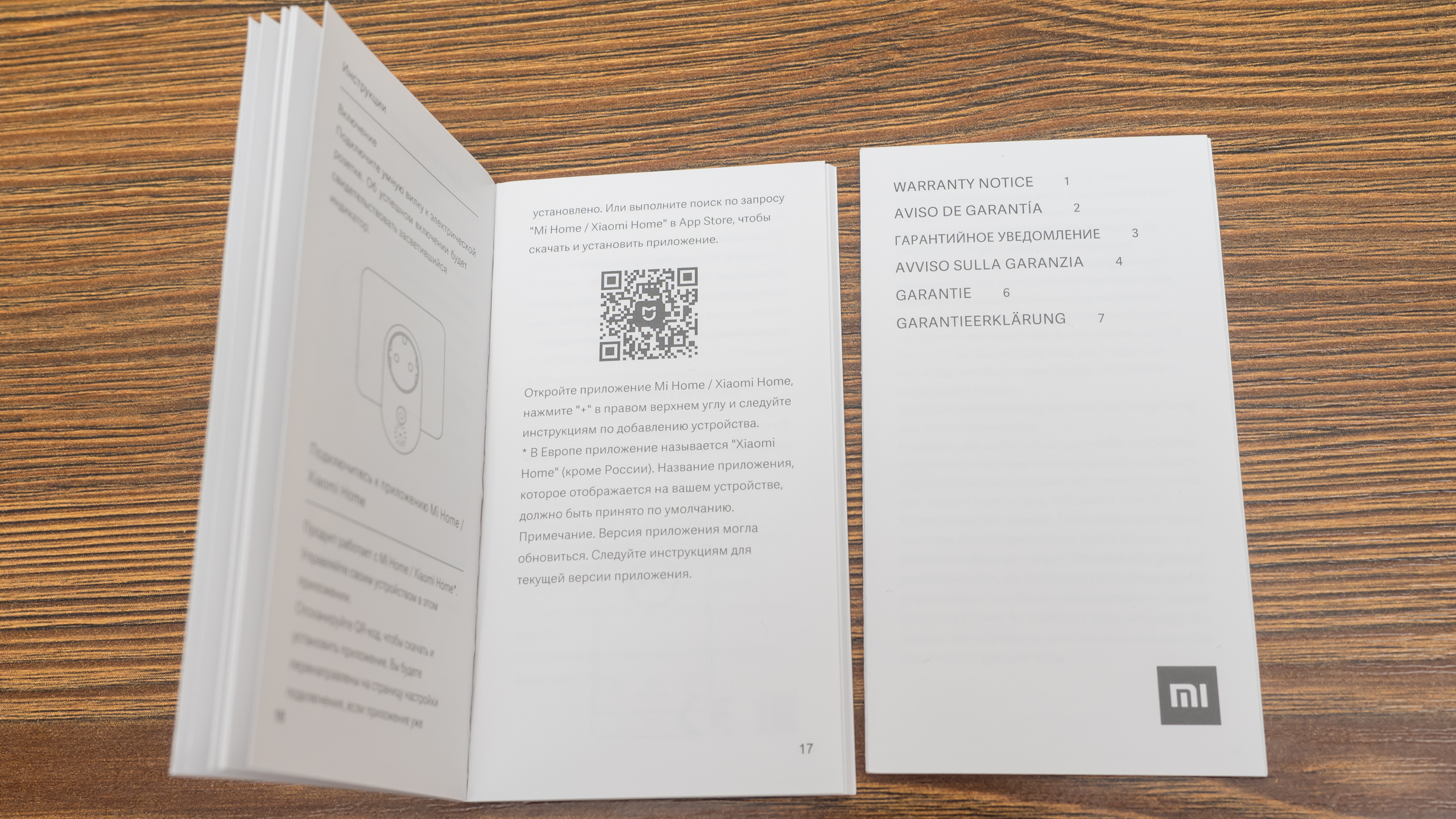
Под бумажками прячется розетка. Особой защиты здесь никакой нет, устройство касается тонких стенок коробки. Мне дошло без повреждений, но при покупке — лучше попросить продавца получше упаковать.

Внешний вид
Устройство представляет собой — розетку переходник, которая устанавливается между обычной розеткой и устройством — потребителем, тем самым позволяя управлять подачей питания на него.

Форм фактор розетки — под евровилку, как с тонкими, так и с толстыми 16 А контактами. На лицевой стороне, под розеткой, располагается единственная кнопка и светодиод активности

Вилка устройства — лучше всего подойдет для глубоких “шуковских” евророзеток, но в принципе встанет в любую розетку рассчитанную для толстых контактов. Под ней продублированы параметры розетки, в том числе на русском языке

При установки гаджета в стандартный настенный ряд евророзеток — соседние розетки перекрываться не будут.

Mihome от vevs
Так как в моей системе умного дома, свыше 100 устройств Xiaomi привязанные к региону Китай, для связки их с международными версиями гаджетов, я использую модифицированную версию mihome с сайта kapiba.ru, в числе доработок, таких как перевод сценариев и показ токенов устройств, приложение позволяет подключать в одну систему устройства из разных регионов.
Базовый регион, как я и говорил — Китай, но при этом без каких либо проблем обнаруживается и подключается международная версия розетки, для которой в официальном приложении пришлось бы выбрать другой регион.
Далее все стандартно — выбираем свою 2.4 ГГц сеть, вводим пароль для подключения, и в течении нескольких минут устройство подключается к домашней сети.
Завершается подключения тремя настроечными шагами — выбор локации, имени устройства в системе и предоставление общего доступа для других mi аккаунтов
И вот, европейская розетка в окружении типично китайских устройств. Плагин — аналогичный китайской wi-fi розетке, посередине — схематическое изображение самой розетки, являющийся выключателем. Если розетка включена — фон синий, выключена — серый.
Напомню как выглядит плагин китайской версии розетки. Здесь и сама розетка выглядит по другому и иероглифы в стандартном плагине. Кроме этого, напомню, китайская версия работает с нагрузками до 10 А или 2500 Вт.
Кроме включения и выключения, в плагине есть возможность устанавливать таймер, который будет управлять розеткой в заданное время и заданные дни, как однократно так и периодично.
И есть функция обратного отсчета, благодаря которой через заданный промежуток времени, предустановленный или свой — розетка отключит подачу питания на нагрузку.
В меню настроек плагина, есть опция отключения светодиода, если он кому-то мешает. Можно в любой момент изменить имя устройства и его местоположение — для удобства компоновки устройств в mihome.
В автоматизациях розетка работает как действие, доступно три варианта — включить, выключить и переключить. IP адрес присваивается автоматически, и если есть необходимость управлять розеткой из альтернативной системы — то нужно на роутере по MACу, зарезервировать постоянный IP адрес для розетки.
Если уже вспомнили о альтернативных системах, то mihome от vevs предоставляет наиболее простой способ получения токена устройства. Для этого надо перейти на вкладку Профиль, меню Общие устройства, и длинным тапом выделить нужный токен, после чего скопировать его. Для передачи на компьютер можно использовать например мессенджер.
Home Assistant
Имея IP адрес и токен устройства, можно прописать его в разделе switch системы Home Assistant, в строке модели я указал первую, китайскую версию, все равно энергомониторинга в розетке нет.
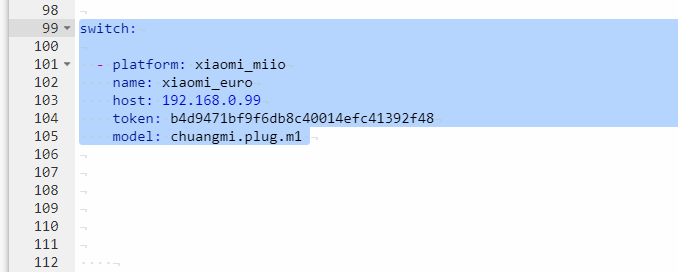
После перезагрузки сервера Home Assistant новое устройство появляется в системе, дополнительно к управлению реле, имеются данные о внутренней температуре, правда не знаю насколько точные. Корпус розетки не греется.
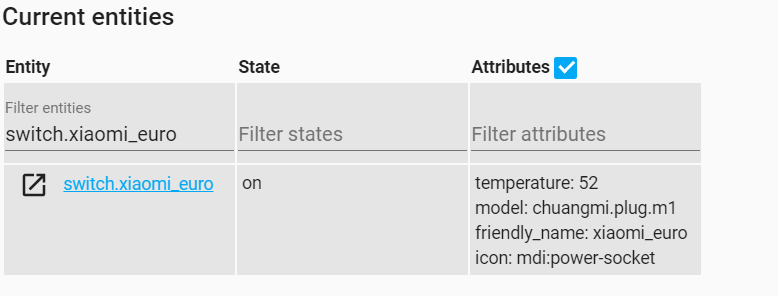
Управление, участие в автоматизациях и скриптах — все работает очень быстро и не зависит от доступности сети интернет и китайских облаков, при этом стандартное управление в mihome — остается и работает параллельно.
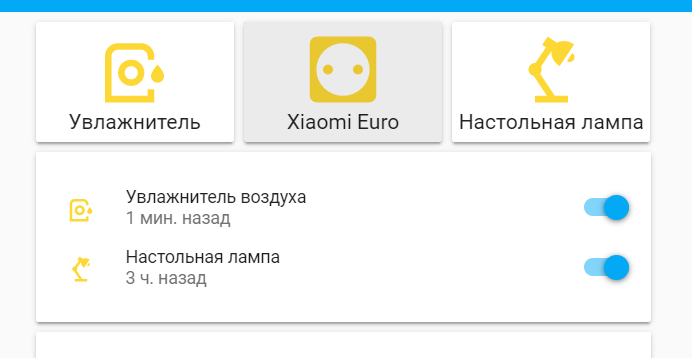
Google Home
При синхронизации профилей Google Home и Mihome — европейская как и китайская розетка пробрасывается в систему Google и может управляться как через приложение так и голосом. Здесь тоже все параллельно с родным приложением и альтернативной системой управления, чем-то жертвовать не нужно.
Кстати кто еще не знает, при голосовом управлении, Google Assistant больше не проговаривает вслух «нижнее подчеркивание» — управление работает корректно
Видеоверсия обзора
Вывод
До идеального варианта устройству — не хватает только энергопотребления. Но раз сделали евро версию этой розетки, то надеюсь что ее сделают и для ZigBee розетки, где уже есть измерение потребляемой мощности, или хотя бы аналог накладной розетки с USB портами, та тоже умеет измерять Ватты.
Источник
Умная мини Wi-Fi розетка TP-Link Tapo P100 – обзор и настройка
Сегодня я познакомлю вас с маленьким, но классным и полезным устройством – новой умной розеткой TP-Link Tapo P100. Раньше я уже писал об умных розетках TP-Link HS110 и HS100. Розетка из новой линейки устройств для умного дома получила несколько интересных фишек, новый дизайн и новое приложение для мобильных устройств. Подключить и настроить новую умную розетку еще проще. Об этом я так же расскажу в этой статье.
Как можно использовать TP-Link Tapo P100? Да как угодно! Такая розетка дает возможность включать и выключать практически любую технику удаленно, где бы вы не находилось. Все что вам нужно, это доступ к интернету. Достаточно подключить ее, выполнить простую настройку через приложение со смартфона и можно пользоваться. Включаем в умную розетку, например, лампу и управляем ею с телефона. Кроме отключения и включения питания вручную в приложении, так же можно настроить следующие функции:
- Включение/отключение устройств по расписанию. В приложение можно создать расписание работы устройства на всю неделю.
- Таймер обратного отсчета для включения/отключения устройств.
- Режим «Нет дома». Когда розетка будет включать устройства в заданное время. Можно, например, включать освещение по вечерам, даже когда вас нет дома. Тем самым создать видимость, что дома кто-то есть.
Другие возможности и особенности TP-Link Tapo P100:
- Поддержка Bluetooth 4.2. Bluetooth используется только для подключения и настройки розетки. И это очень удобно! Не нужно сначала подключать телефон к Wi-Fi сети розетки.
- Поддержка Wi-Fi 802.11b/g/n (диапазон 2.4 ГГц) для подключения к Wi-Fi роутеру.
- Очень простой процесс настройки и управления через приложение Tapo.
- Голосовое управление при помощи помощников Amazon Alexa или Google Assistant.
- Очень компактный корпус.
- Максимальная нагрузка 2300 Вт, 10 А.
- Высокая безопасность устройства (огнестойкий пластик, защитные шторки) .
Давайте посмотрим на внешний вид TP-Link Tapo P100 и перейдем к настройке.
Сама розетка поставляется в очень маленькой коробочке, на которой есть описание основных характеристик и функционала.
В комплекте сама розетка и инструкции.
Корпус сделан из белого, качественного пластика. Сборка отличная. Когда берешь розетку в руку, она не ощущается как дешевая игрушка. Само устройство сделано очень качественно. С этим у TP-Link проблем никогда не было.
Розетка очень компактная. На лицевой стороне в левом верхнем углу есть маленький индикатор, который отображает статус работы умной розетки.
Слева на корпусе есть кнопка, с помощью которой можно включать/отключать питание подключенного устройства. Это удобно, не нужно каждый раз вытягивать вилку из розетки.
Благодаря компактному корпусу, розетка не закрывает доступ к соседним розеткам. Это особенно актуально при подключении к удлинителям.
Давайте подключим ее, настроим, и проверим в работе.
Подключение и настройка TP-Link Tapo P100
Первым делом устанавливаем на свой телефон приложение TP-Link Tapo. Найти его можно в App Store, или Google Play. Можете так же отсканировать камерой телефона QR-код на коробке и сразу перейти к загрузке приложения.
Желательно включить Bluetooth на телефоне.
Запускаем приложение Tapo. Принимает политику конфиденциальности. Дальше нужно войти в свой аккаунт под TP-Link ID. Если у вас нет аккаунта, то зарегистрироваться можно прямо в приложении. Регистрируемся и входим. Если появится запрос на использование Bluetooth — даем добро.
Включаем TP-Link Tapo P100 в розетку.
В приложении нажимаем на (+), чтобы добавить новое устройство. Выбираем тип устройства «Умная розетка». И если индикатор на розетке мигает оранжевым и зеленым, то нажимаем на кнопку «Уже оранжевый и зеленый» в приложении.
Смартфон должен подключиться к розетке по Bluetooth. Дальше нужно выбрать свою Wi-Fi сеть (к которой будет подключена розетка) и указать пароль от этой сети.
Указываем имя для нашей розетки, выбираем место размещения и иконку.
Для завершения настройки нажмите на кнопку «Готово».
В приложении, на главном экране появится виджет с нашей розеткой. Там ее можно включать/отключать. Чтобы получить доступ ко всем функциям розетки, нужно на нее нажать. Откроется окно с настройкой таймера, расписания и режима «Нет дома». Там же можно открыть настройки TP-Link Tapo P100 нажав на кнопку в виде шестеренки.
В настройках, кстати, есть возможность отключить индикатор на розетке. Если он вам мешает. Там же можно добавить других пользователей для общего доступа к розетке. У них так же должно быть установлено приложение Tapo и аккаунт TP-Link ID.
Вот так выглядят настройки расписания, режима «Нет дома» и таймера:
Приложение очень простое, понятное и красивое.
Настройка умной Wi-Fi розетки TP-Link Tapo P100 завершена.
Напишите в комментариях, как вам эта розетка. Понравилась, или нет? Для каких задач ее используете?
Ну и с радостью отвечу на ваши вопросы о TP-Link Tapo P100.
Источник
Главная страница решений
Инструкции
Умный дом ELARI
Изменено: Ср, 3 Фев, 2021 на 1:34 PM
Это руководство пользователя на русском языке. Нажмите на значке файла для загрузки и просмотра.
Manual_Smart…
(715 KB)
Была ли эта статья полезной?
Да
Нет
Отправить отзыв
К сожалению, мы не смогли помочь вам в разрешении проблемы. Ваш отзыв позволит нам улучшить эту статью.
Статьи по теме
Приветствую! В последнее время развелось столько умных гаджетов, что иногда диву даюсь. Умные лампы — будят по утрам, умные чайники кипятят воду и т.д. А знали ли вы, что при помощи такой вот WiFi розетки можно использовать самые обычные бытовые устройства с определенными сценариями и даже дистанционно? И резко ваш обычный электро чайник, кондиционер или увлажнитель воздуха станет smart, т.е «умным». Интересно? Тогда прошу на мой небольшой обзор smart wifi розетки SONOFF S20
Для начала я напишу несколько примерных сценариев использования. Самые простые, но жутко полезные и привносящие в жизнь дополнительный комфорт.
Пример №1. Представьте вы едете домой, на улице лютая зима, а вы продрогли и очень хотите горячего чаю. За 5 минут до дома дистанционно включаете розетку, на которой уже включенный чайник и дома вас уже ждет кипяток.
Пример №2. Лето. На улице +36, вы изнемогаете от жары. Включив за 10 минут до прихода кондиционер, вы зайдете в приятную прохладу, а не душное помещение.
Пример №3. Зима. Работает отопление, воздух очень сухой. Включаете увлажнитель. Но если оставить его на ночь, с утра вы проснетесь в тумане. Можно настроить розетку таким образом, что бы она включалась на 30 минут, потом выключалась. Потом снова включалась и т.д.
Это лишь несколько примеров, которые я взял из личного опыта, но можно найти и множество других применений. Будь-то дистанционное управление светом (не вставая с кровати), или отопительным прибором, например масляный радиатор. Думаю каждый найдет интересное решения для своих потребностей. Самое главное, что управлять этой розеткой можно с любой точки земного шара, лишь бы там был интернет 
Давайте посмотрим, что за розетка такая и насколько она качественная. Поставляется в добротной коробке из плотного картона, на лицевой части изображение устройства, а на левой — qr коды для установки приложения. Есть приложение для Android и есть для IOS.
На одной из сторон в виде схемы нарисовано как это работает. Смартфон через облако посылает команду на роутер, который посылает команду розетке. Все логично и просто. Вам не нужно находиться в одной WiFi сети. Вы просто заходите через приложение, куда подвязали розетку и отдаете команды.
Кроме розетки в коробке можно найти инструкцию. Внимание! На русском языке. Очень приятно и полезно, т.к многие даже английский не знают, не то что китайский. Пусть перевод не идеальный, но все достаточно понятно. Инструкция включает в себя первичные настройки и технические характеристики.
Розетка довольно крупная, пластик качественный, вилка европейская (для других стран комплектуют другими вилками). На наклейке указаны рабочие характеристики. Напряжение 90V — 250V, максимальная нагрузка — 10A. На это стоит обратить внимание, особенно если потребитель будет серьезный, вроде кондиционера. Дело в том, что некоторые кондиционеры имеют очень высокий пусковой ток (12А — 15А), который появляется в первые секунды работы компрессора. Через пару секунд он снизится до нескольких ампер, но уже может быть поздно — сгорит предохранитель. Поэтому стоит проверить спецификации своего кондиционера, особенно если он старый (новые гораздо энергоэффективней). У меня, к примеру Midea девятка и по паспорту, максимальный ток — 6А, номинальный — 3,8А. Т.е можно смело использовать. На Midea 12 ток будет 8А4,8А — тоже нормально, а вот Midea 18 — уже 12А. У других производителей может быть по-другому.
На лицевой части, по центру расположено кнопка. Она нужна для подключения к WiFi, а также ручного управления, как вклвыкл.
В кнопку встроена индикация, сигнализирующая о статусе устройства. Мигающий зеленый — ожидание подключенияпоиск, постоянно горящий зеленый — розетка подключена к сети. Если горит голубой — значит питание подается, если не горит — соответственно не подается.
Т.к разобрать оказалось не сложно, предлагаю ознакомиться с «внутренним миром».
На силовом реле указаны максимально допустимые мощности на контактах: 277V — 10A (переменный ток), 125V — 15А (переменный ток) и 28V — 10A (постоянный ток). А ниже еще указано: 240V — 7A (переменный ток). Немного не понял этот момент. Может спецы разъяснят. Нашел даташит, судя по всему у него схема 1С
Все на вид сделано очень добротно, аккуратно, флюс смыт. Есть плавкий предохранитель.
Силовые кабеля и контакты из меди, пайка надежная.
Теперь разберемся с приложением. Его можно скачать в маркете, называется eWeLink. Есть русский язык и все интуитивно понятно, разберется даже моя бабушка.
Чтобы привязать розетку к приложению, требуется создать свой аккаунт. Регистрация простая, через электронную почту. После этого зажимаете на 5 секунд кнопку на розетке, до тех пор пока она не начнет быстро мигать зеленым цветом. Вводите пароль от своей WiFi сети и вуаля! Можно пользоваться. В начале правда никак не хотела подключаться, пока я не догнал, что пытаюсь подключить ее к 5 Ghz сети. Как только переключился на 2,4 Ghz все прошло удачно.
На главном экране отображаются все подключенные устройства. В моем случае розетка только одна, но их количество ограничено только финансами и фантазией. Нажав на нужное устройство мы попадем на «его экран». По центру крупная кнопка включения, которой можно как пультом включать и отключать питание на розетке. А ниже дополнительные функции: поделиться, расписание, таймер и цикличный таймер.
При помощи первого пункта вы можете поделиться правами на управление устройством с другими людьми, например членами семьи.
Следующий пункт — расписание. К примеру в 6.00 включиться настольная лампа и радио, чтобы разбудить вас, а в 6.30 все отключиться. Ну или опять же пример с кондеем — пришли с работы в 18.00 кондей уже работает, а в 3 часа ночи сам отключиться.
Далее, таймер. Здесь все просто — выставили время и действие и запустили таймер. К примеру, включить что-то через час или выключить через 20 минут. Удобно для устройств, в который таймер не предусмотрен. Допустим небулайзер, посадили ребенка дышать лекарством, поставили 10 минут и пошли заниматься своими делами.
Последний пункт появился только вчера после обновления приложения, называется цикличный таймер. Он позволяет настроить многократный таймер, в течении продолжительного времени. Пример я дал в самом начале — увлажнение воздуха каждый час на 20 — 30 минут.
Да вот в общем-то и все. Устройство недорогое, но иногда сильно облегчает жизнь. Когда привык пользоваться, одной штуки стало не хватать, поэтому заказал еще парочку. Применение найдется) Одна будет постоянно работать с кондиционером, другая с чайником. Ну а третья — по мелочам, как переносной вариант. Розеткой пользуюсь достаточно давно и проблем с приложением за все время не заметил. Все таймеры, программы и действия — хранятся в облаке и не требуют от вас постоянного интернета на смартфоне. Но интернет на роутере конечно должен работать обязательно.
Видео версия обзора
Товар для написания обзора предоставлен магазином. Обзор опубликован в соответствии с п.18 Правил сайта.